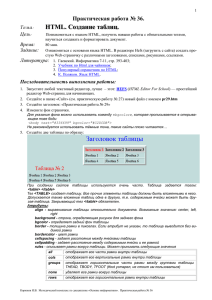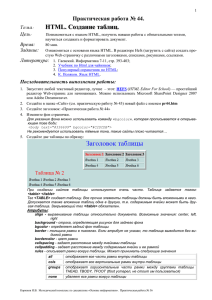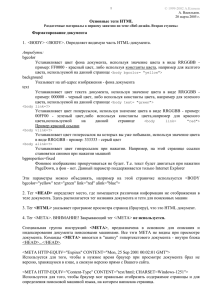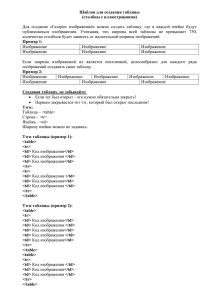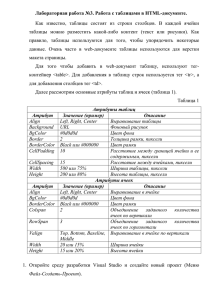Практическая работа № 43.
реклама
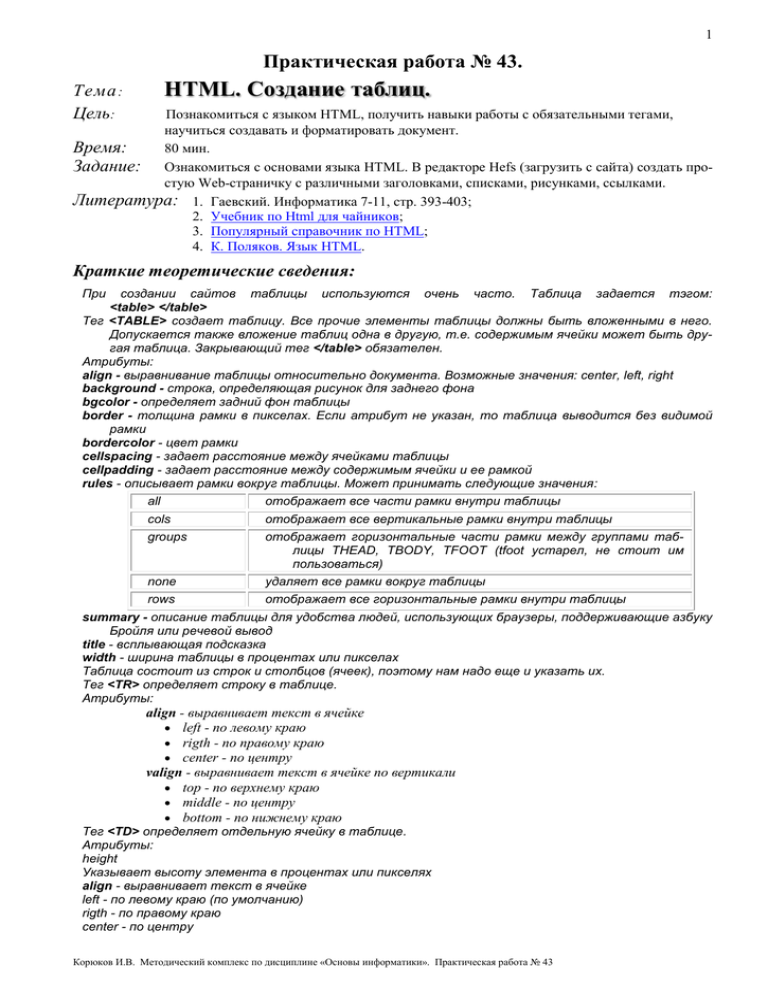
1 Практическая работа № 43. HTML. Создание таблиц. Тема : Цель: Познакомиться с языком HTML, получить навыки работы с обязательными тегами, научиться создавать и форматировать документ. Время: 80 мин. Задание: Ознакомиться с основами языка HTML. В редакторе Hefs (загрузить с сайта) создать простую Web-страничку с различными заголовками, списками, рисунками, ссылками. Литература: 1. Гаевский. Информатика 7-11, стр. 393-403; 2. Учебник по Html для чайников; 3. Популярный справочник по HTML; 4. К. Поляков. Язык HTML. Краткие теоретические сведения: При создании сайтов таблицы используются очень часто. Таблица задается тэгом: <table> </table> Тег <TABLE> создает таблицу. Все прочие элементы таблицы должны быть вложенными в него. Допускается также вложение таблиц одна в другую, т.е. содержимым ячейки может быть другая таблица. Закрывающий тег </table> обязателен. Атрибуты: align - выравнивание таблицы относительно документа. Возможные значения: center, left, right background - строка, определяющая рисунок для заднего фона bgcolor - определяет задний фон таблицы border - толщина рамки в пикселах. Если атрибут не указан, то таблица выводится без видимой рамки bordercolor - цвет рамки cellspacing - задает расстояние между ячейками таблицы cellpadding - задает расстояние между содержимым ячейки и ее рамкой rules - описывает рамки вокруг таблицы. Может принимать следующие значения: all отображает все части рамки внутри таблицы cols отображает все вертикальные рамки внутри таблицы groups отображает горизонтальные части рамки между группами таблицы THEAD, TBODY, TFOOT (tfoot устарел, не стоит им пользоваться) none удаляет все рамки вокруг таблицы rows отображает все горизонтальные рамки внутри таблицы summary - описание таблицы для удобства людей, использующих браузеры, поддерживающие азбуку Бройля или речевой вывод title - всплывающая подсказка width - ширина таблицы в процентах или пикселах Таблица состоит из строк и столбцов (ячеек), поэтому нам надо еще и указать их. Тег <TR> определяет строку в таблице. Атрибуты: align - выравнивает текст в ячейке left - по левому краю rigth - по правому краю center - по центру valign - выравнивает текст в ячейке по вертикали top - по верхнему краю middle - по центру bottom - по нижнему краю Тег <TD> определяет отдельную ячейку в таблице. Атрибуты: height Указывает высоту элемента в процентах или пикселях align - выравнивает текст в ячейке left - по левому краю (по умолчанию) rigth - по правому краю center - по центру Корюков И.В. Методический комплекс по дисциплине «Основы информатики». Практическая работа № 43 2 valign - выравнивает текст в ячейке по вертикали top - по верхнему краю middle - по центру bottom - по нижнему краю colspan - указывает кол-во столбцев, которое объединено в одной ячейке (по умолчанию=1) rowspan - указывает кол-во строк, которое объединено в одной ячейке (по умолчанию=1) title - всплывающая подсказка Можно ещё использовать тег <th>. Тег <TH> определяет заголовок для столбца в таблице. Обычно, выделяются жирным шрифтом. Закрывающий тег </TH> обязателен. Атрибуты: bgcolor - цвет фона bordercolor - цвет рамки для элемента height - указывает высоту элемента в процентах или пикселях align - выравнивает текст в ячейке • left - по левому краю (по умолчанию) • rigth - по правому краю • center - по центру valign - выравнивает текст в ячейке по вертикали • top - по верхнему краю • middle - по центру • bottom - по нижнему краю colspan - указывает кол-во столбцев, которое объединено в одной ячейке (по умолчанию=1) rowspan - указывает кол-во строк, которое объединено в одной ячейке (по умолчанию=1) title - всплывающая подсказка Тег <CAPTION> определяет заголовок для таблицы TABLE. Элемент CAPTION может располагаться только непосредственно после начального тега TABLE. Элемент TABLE может включать только один элемент CAPTION. Закрывающий тег обязателен. Последовательность выполнения работы: 1. Запустите Microsoft SharePoint Designer 2007. 2. Создайте в папке «Сайт» (см. практическую работу № 42) новый файл с именем pr43.htm 3. Для основного окна программы выберите режим (представление) «С разделением»: 4. Создайте заголовок: «Практическая работа № 43»: <h3>Практическая работа № 43</h3> 5. Измените фон странички. - Для указания фона можно использовать команду «bgcolor», которая прописывается в открывающем тэге боди: <body bgcolor="#C2DCDB"> Не рекомендуется использовать тёмные тона, такие сайты плохо читаются… 6. Создайте две таблицы по образцу: - Код для первой таблицы может выглядеть так: Корюков И.В. Методический комплекс по дисциплине «Основы информатики». Практическая работа № 43 3 - Установите курсор на заголовок таблицы, на вкладке «Свойства тега», выберите атрибут «style» и нажмите кнопку . Корюков И.В. Методический комплекс по дисциплине «Основы информатики». Практическая работа № 43 4 - В диалоговом окне «Изменение стиля» выберите нужные свойства и установите требуемые значения: 7. Измените код так, чтобы таблица разместилась по центру экрана (добавьте в тэг table атрибут align с соответствующим свойством). 8. Создайте вторую таблицу. Объедините несколько ячеек, текст в ячейках выровняйте разными способами, установите заданный размер ячеек: высоту строки - 35 пикселей, ширину столбца – 100 пикселей, для каждой ячейки установите свой фон, так, чтобы ваша таблица соответствовала образцу: - Вам потребуются параметры colspan и rowspan. Colspan - определяет количество столбцов, на которые простирается данная ячейка, а rowspan - количество рядов (эти параметры могут принимать значение от 2 и больше, т.е. наша ячейка может растягиваться на два и более столбца (ряда)). Сверьте свой код с этим: <table> <tr> <td height="35" bgcolor="yellow" colspan="2"> <center>Ячейки 1, 2</center> </td> <td width="100" bgcolor="#FF80FF" rowspan="2" align="center"><b>Ячейки 3, 6</b></td> </tr> <tr> <td height="35" width="100" bgcolor="#80FFFF">Ячейка 4 </td> <td width="100" bgcolor="#80FF00" align="right">Ячейка 5 </td> </tr> </table> Можно увеличить пространство между ячейками, зададим cellspacing=2, обычно атрибут cellspacing рассматривается в паре с атрибутом cellpadding, который добавляет свободное Корюков И.В. Методический комплекс по дисциплине «Основы информатики». Практическая работа № 43 5 пространство между содержимым ячейки и ее границами (пусть cellpadding=5).Указав ширину границы border=2, получим такое: (<table border=2 cellspacing=2 cellpadding=5>) 9. Создайте ещё одну таблицу по образцу: 10. Скопируйте файл pr43.htm на сервер, в свою папку в каталоге wwwroot (\\Server\ wwwroot\Ваша папка). В файле index.html сделайте гиперссылку на Практическая работа № 3 (43). Теперь вы можете увидеть свою работу по адресу http://Server, выбрав в списке свою фамилию и ссылку на эту работу. 11. Сообщите преподавателю об окончании работы, завершите работу Windows и выключите компьютер. Корюков И.В. Методический комплекс по дисциплине «Основы информатики». Практическая работа № 43